Se você busca uma forma de guardar tweets importantes para consulta futura com segurança, existe uma solução: os favoritos. Este artigo explora a funcionalidade de favoritos no Twitter, detalhando como utilizá-los. Além disso, abordaremos como visualizar o Twitter em modo desktop, tanto no computador quanto em dispositivos Android, para uma experiência mais completa.
Como utilizar os marcadores no Twitter
A seguir, apresentamos as principais características e benefícios dos favoritos no Twitter:
-
Salvar tweets para consulta: A função de marcador permite que você organize tweets importantes, mantendo-os acessíveis para referência futura.
-
Privacidade: Os favoritos são essencialmente uma biblioteca pessoal. Seu uso é totalmente privado, e nem o autor do tweet, nem seus seguidores, são notificados quando você marca um tweet. No entanto, interações como curtidas permanecem visíveis ao autor e seus seguidores.
-
Personalização: Você tem total liberdade para adicionar ou remover tweets de sua seção de favoritos a qualquer momento. Além disso, é possível limpar todos os favoritos com apenas alguns cliques.
-
Acesso facilitado: A seção de favoritos está convenientemente localizada no painel esquerdo da sua conta do Twitter, oferecendo acesso rápido e simples.
-
Disponibilidade em todos os dispositivos: Os tweets marcados são acessíveis em qualquer dispositivo em que você faça login. Ou seja, você pode acessar seus favoritos tanto no computador quanto no celular.
O processo de marcar, visualizar e remover um marcador de tweet é semelhante tanto no PC quanto em dispositivos Android. O guia a seguir utiliza como base um PC com Windows 10, mas o processo é similar caso você acesse o Twitter pelo navegador do seu celular Android em modo desktop.
Opção I: Adicionando um Tweet aos Favoritos
Aprenda como marcar um tweet em sua conta do Twitter:
1. Aperte a tecla Windows, digite “chrome” e clique em “Abrir” para iniciar o navegador.

2. Acesse o site oficial do Twitter.
3. Faça login na sua conta do Twitter com suas credenciais.
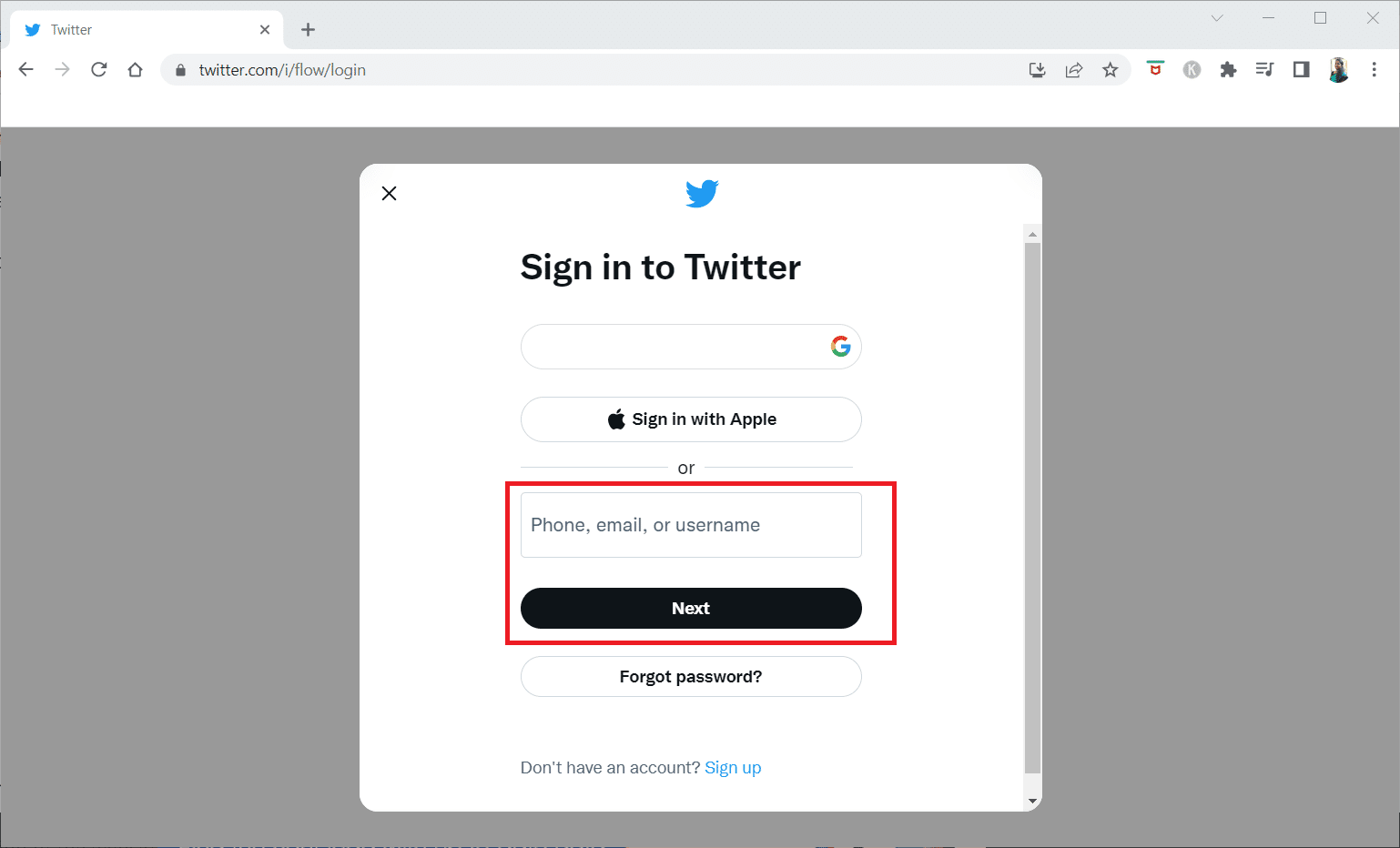
4. Localize o tweet que você deseja marcar.
5. Clique no botão “Compartilhar”, localizado abaixo do tweet.
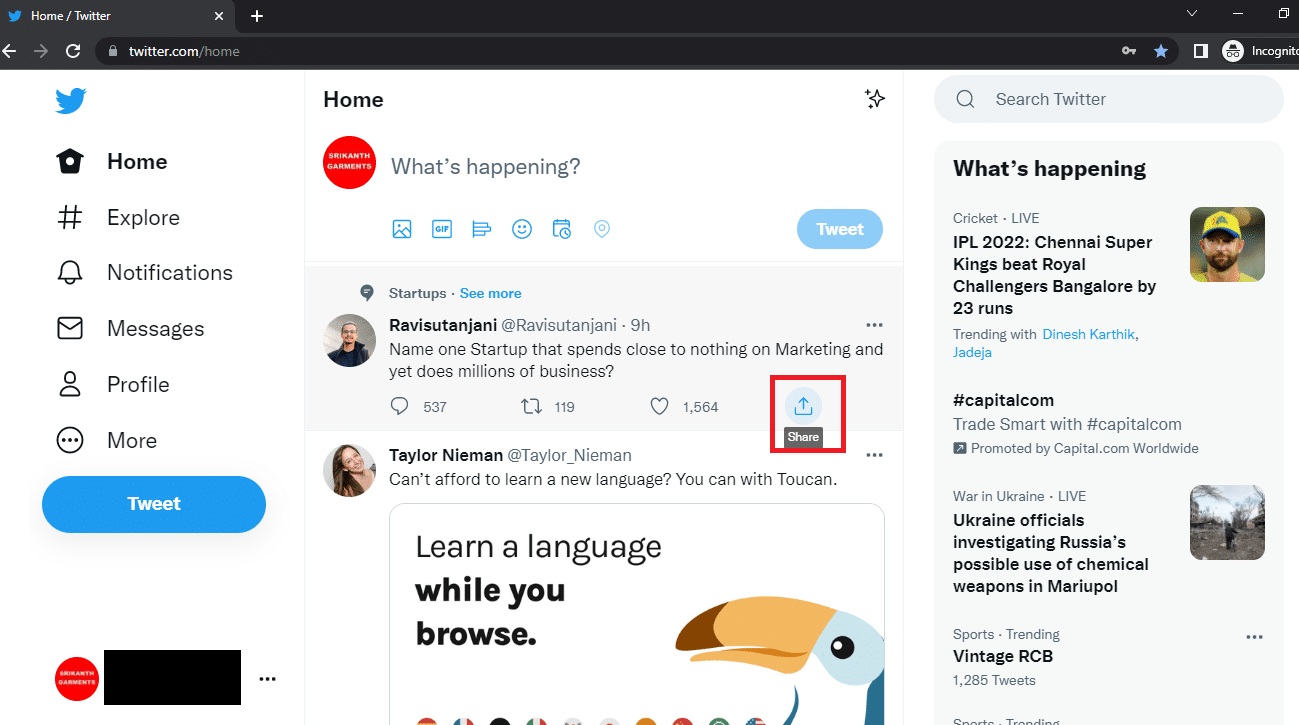
6. No menu que se abre, selecione a opção “Adicionar aos Favoritos” para marcar o tweet.
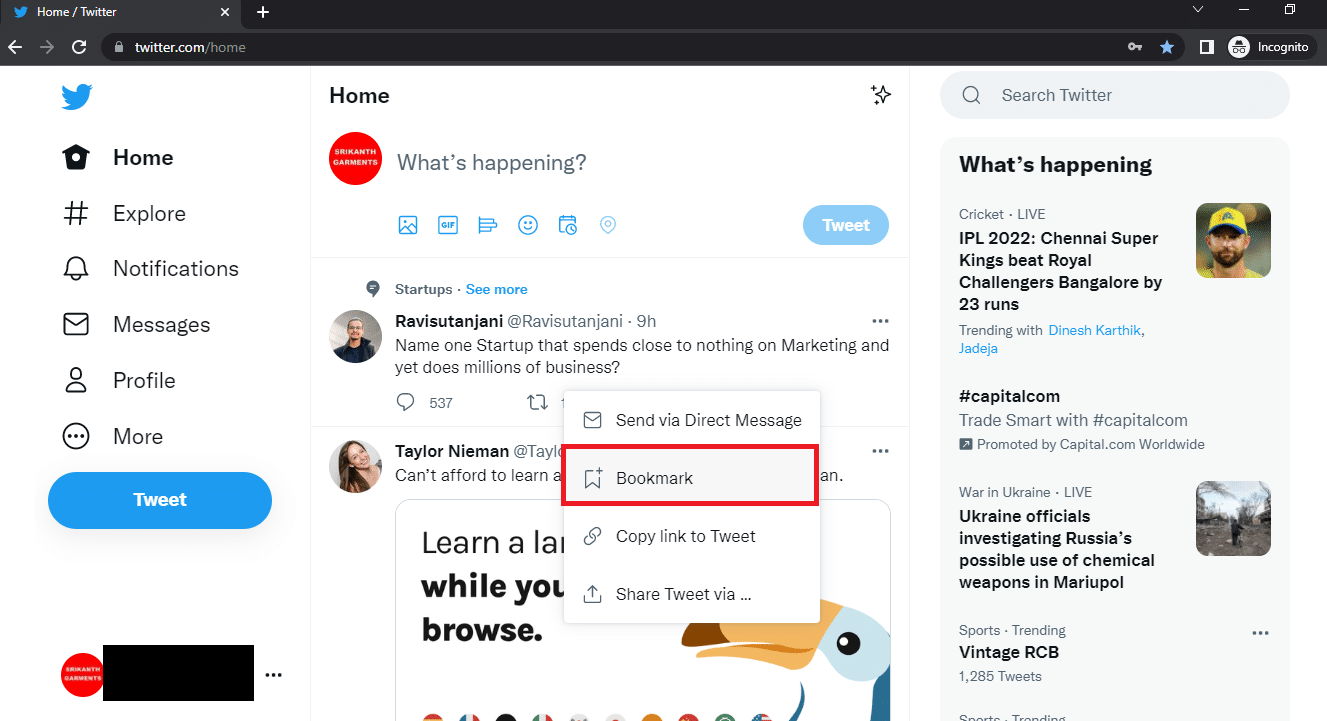
Opção II: Visualizando seus Favoritos
Siga as instruções abaixo para acessar todos os tweets que você marcou em sua conta do Twitter:
1. Abra o Google Chrome no seu PC e faça login na sua conta do Twitter.
2. Clique em “Mais”, no menu lateral esquerdo da página inicial do Twitter.
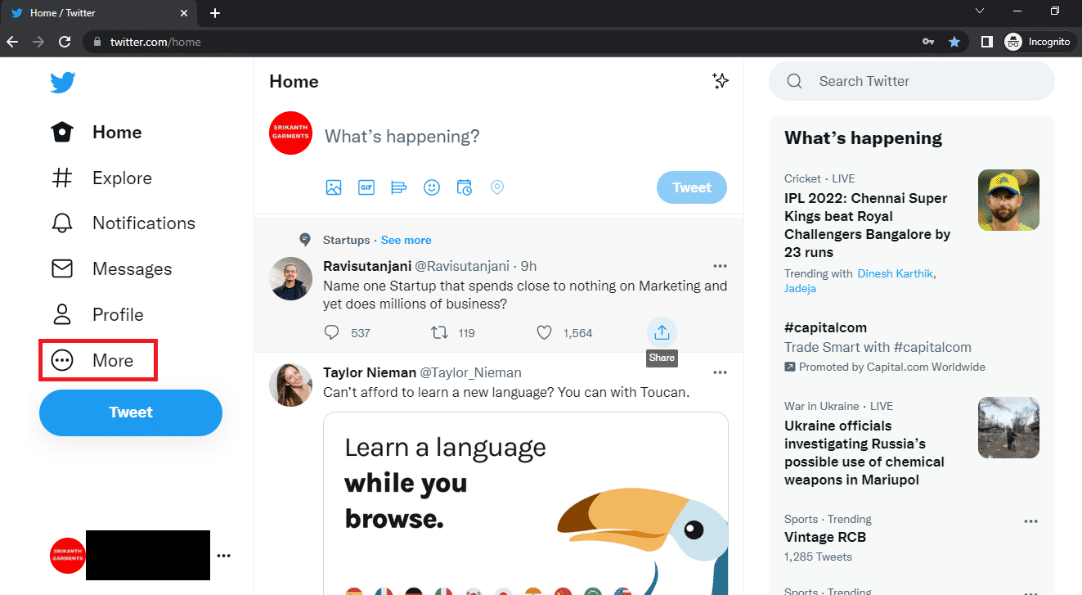
3. Selecione a opção “Favoritos” para visualizar todos os tweets que você salvou.
Nota: A opção “Favoritos” também pode estar diretamente disponível no menu lateral esquerdo da página inicial.
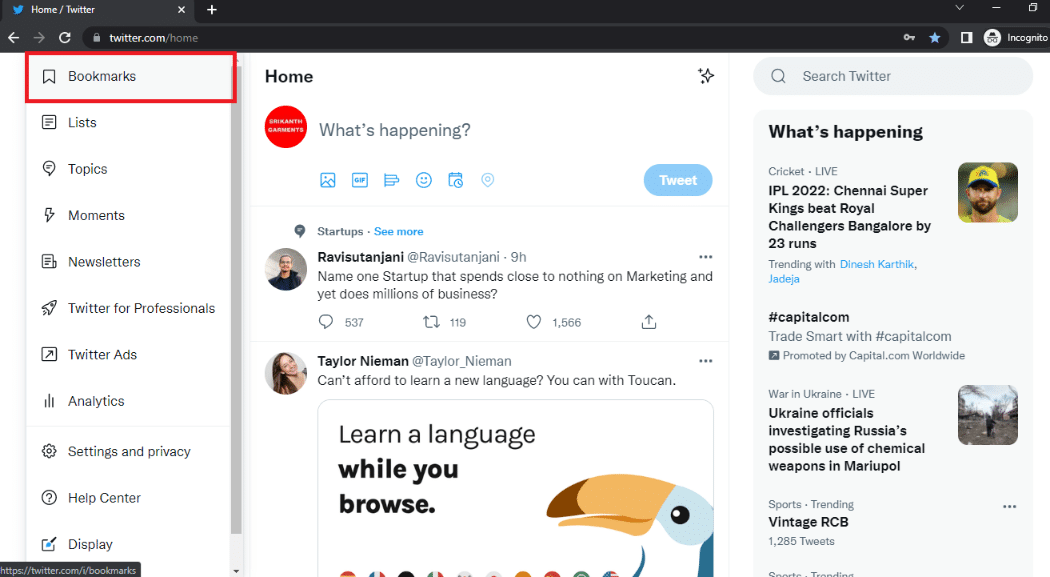
Opção III: Removendo um Tweet dos Favoritos
Veja como remover um marcador de um tweet específico:
1. Inicie o Google Chrome e faça login na sua conta do Twitter.
2. Clique em “Mais” no menu lateral esquerdo.
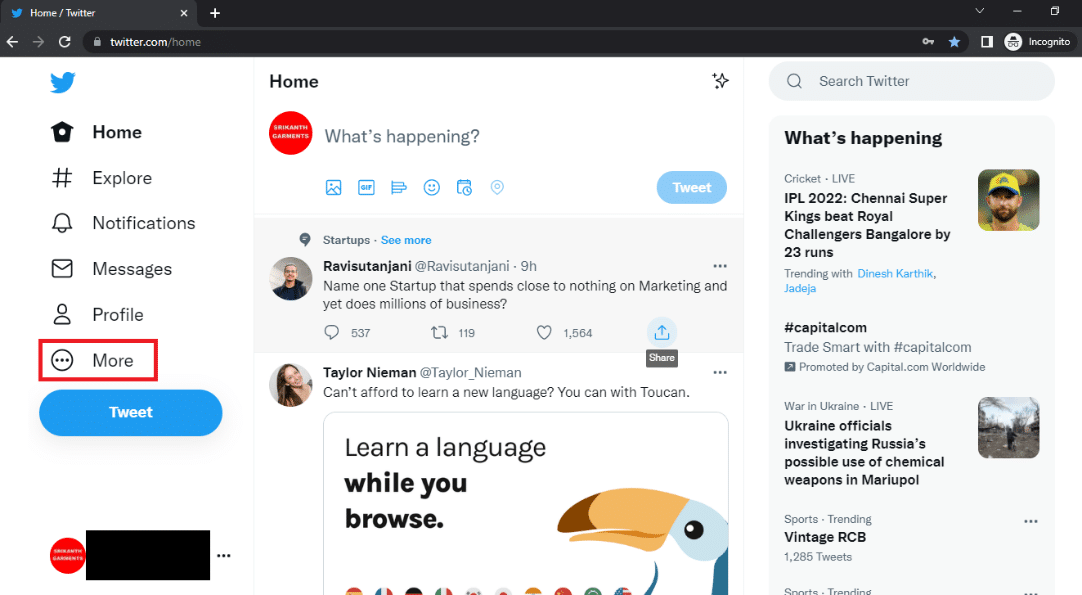
3. Selecione “Favoritos” na lista.
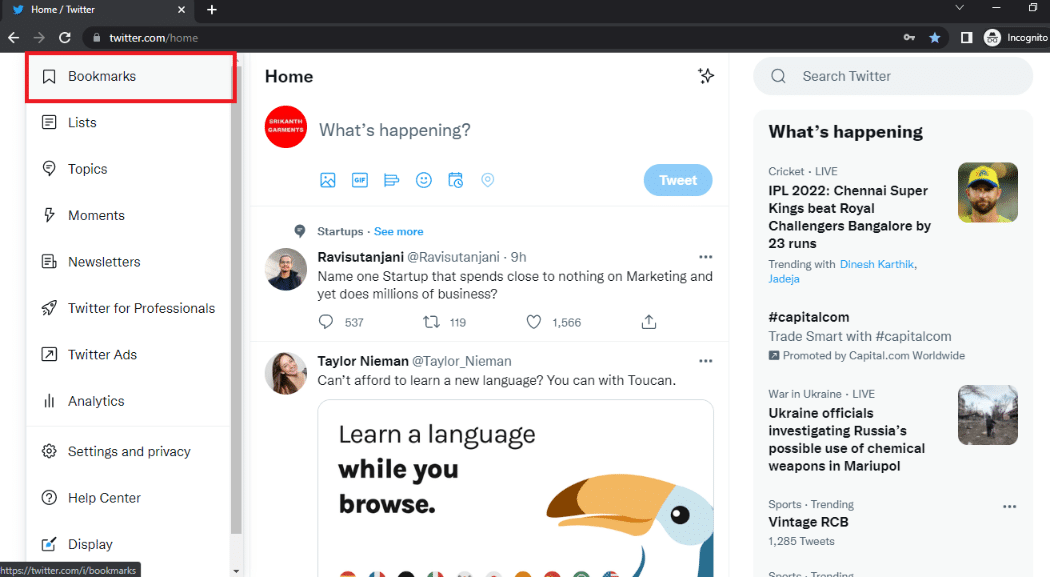
4. Navegue até o tweet que você deseja remover e clique no botão “Compartilhar”.
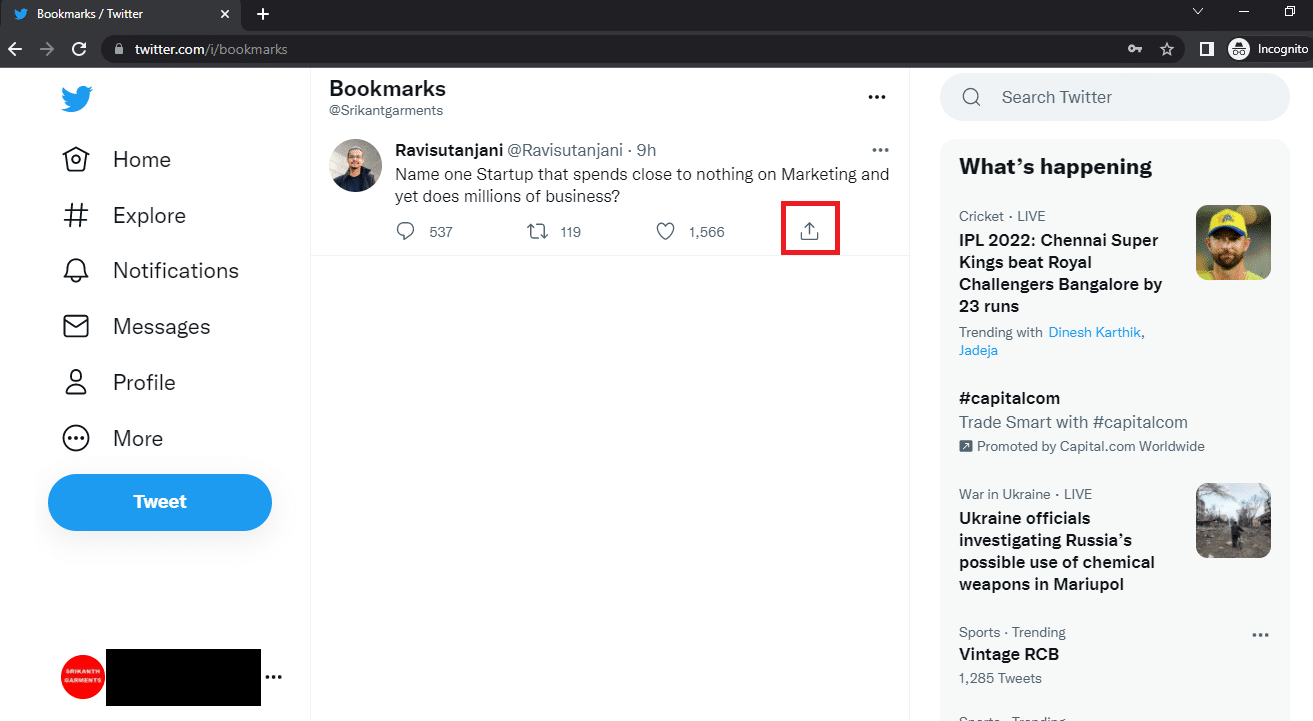
5. Escolha a opção “Remover dos Favoritos” no menu para desmarcar o tweet.
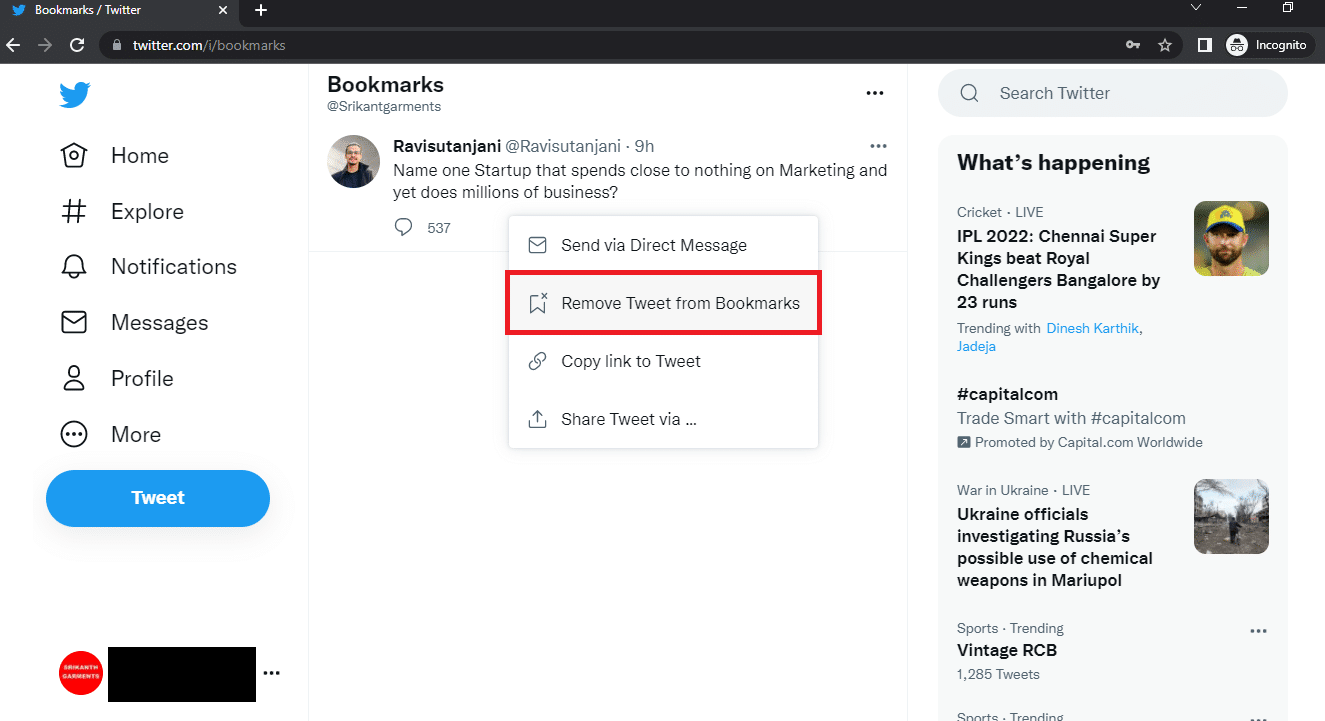
Opção IV: Limpando Todos os Favoritos
Utilize estes passos para remover todos os tweets da sua lista de favoritos:
1. Abra o Chrome e faça login na sua conta do Twitter.
2. Clique em “Mais” no menu lateral esquerdo.
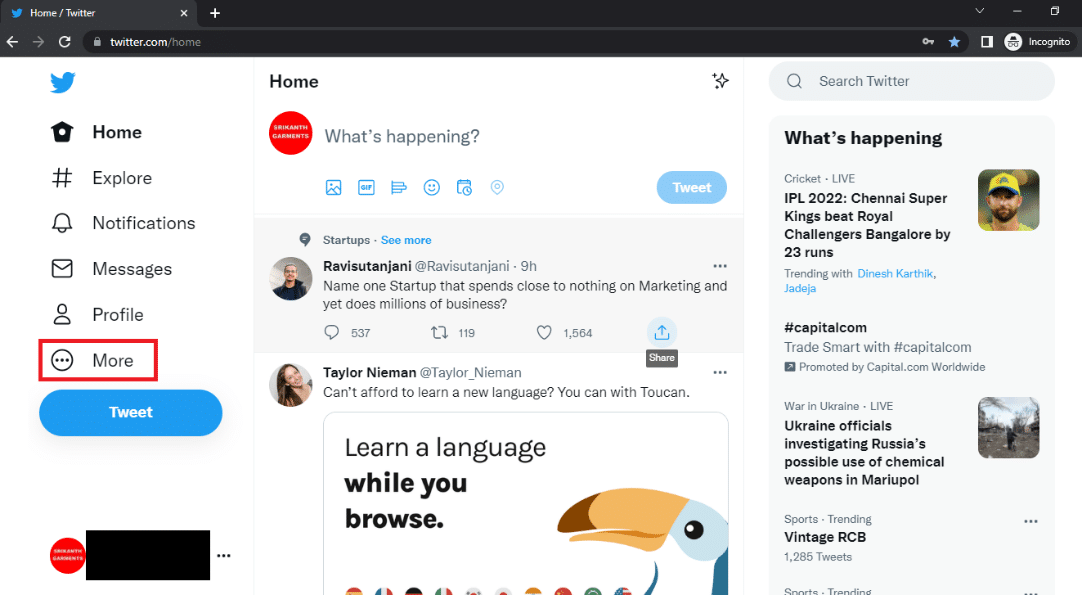
3. Selecione “Favoritos”.
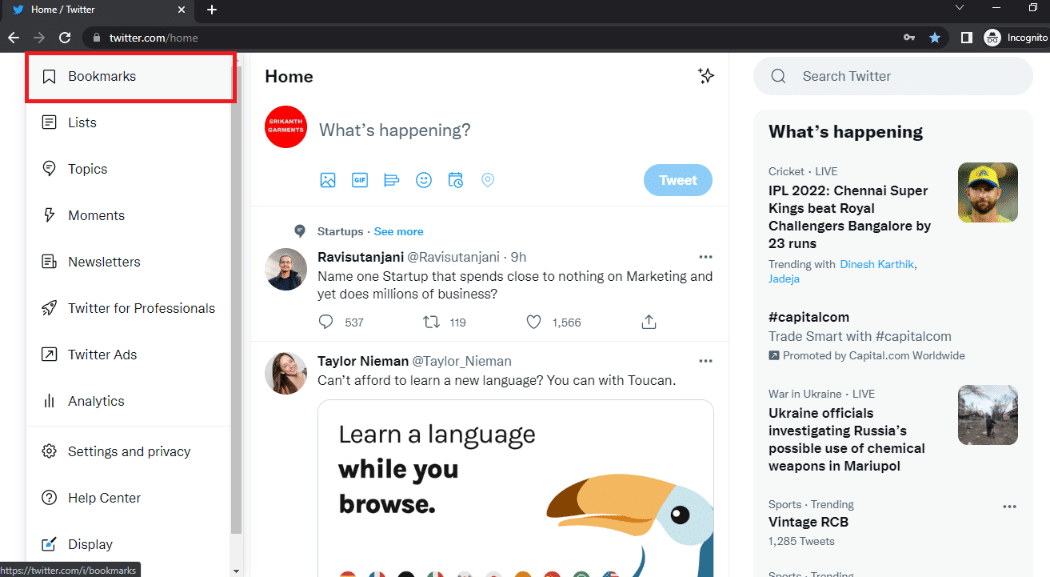
4. Clique no botão de “Mais”, indicado por três pontos horizontais, na seção “Favoritos”.

5. Selecione a opção “Limpar todos os favoritos” para remover todos os tweets salvos.
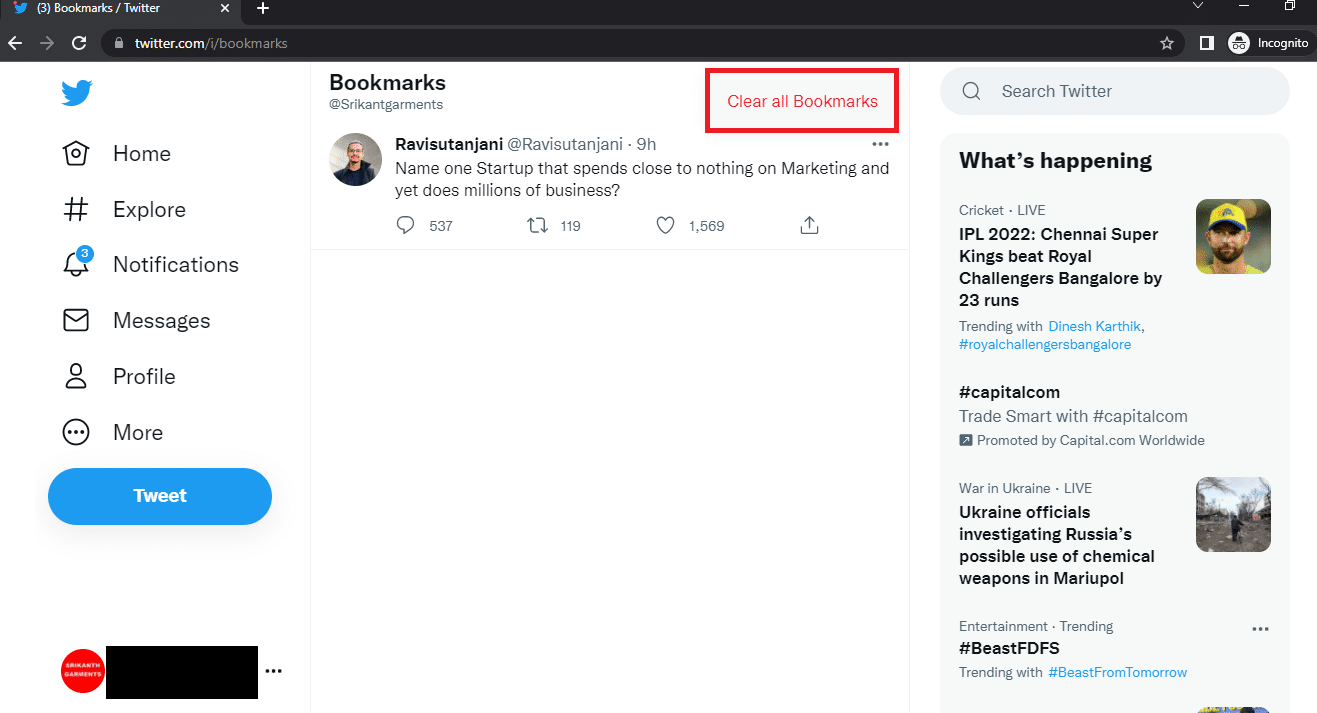
6. Clique em “Limpar” para confirmar a remoção de todos os marcadores.
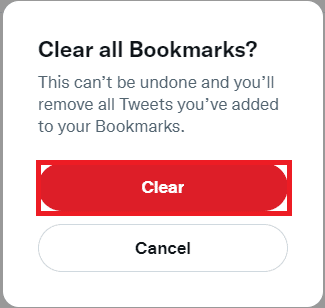
Dica Profissional: Visualização Desktop do Twitter no Android
Se você utiliza um celular Android para marcar tweets, a visualização em uma tela pequena pode ser um desafio. Esta seção mostra como ter a visualização Desktop do Twitter no seu celular, utilizando qualquer navegador de sua escolha:
1. Abra o aplicativo Chrome no seu dispositivo.
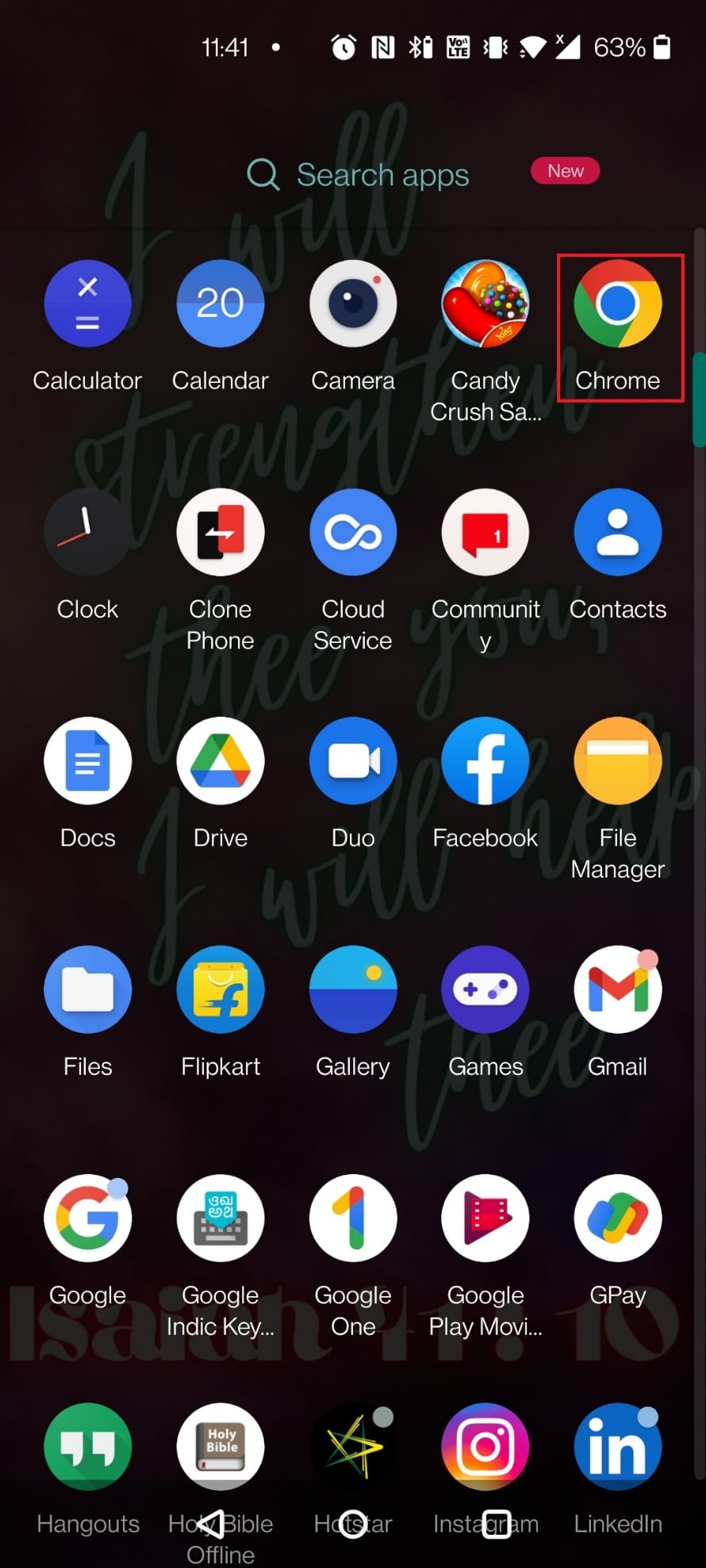
2. Acesse o site móvel do Twitter.
3. Insira suas credenciais do Twitter e faça login na sua conta.
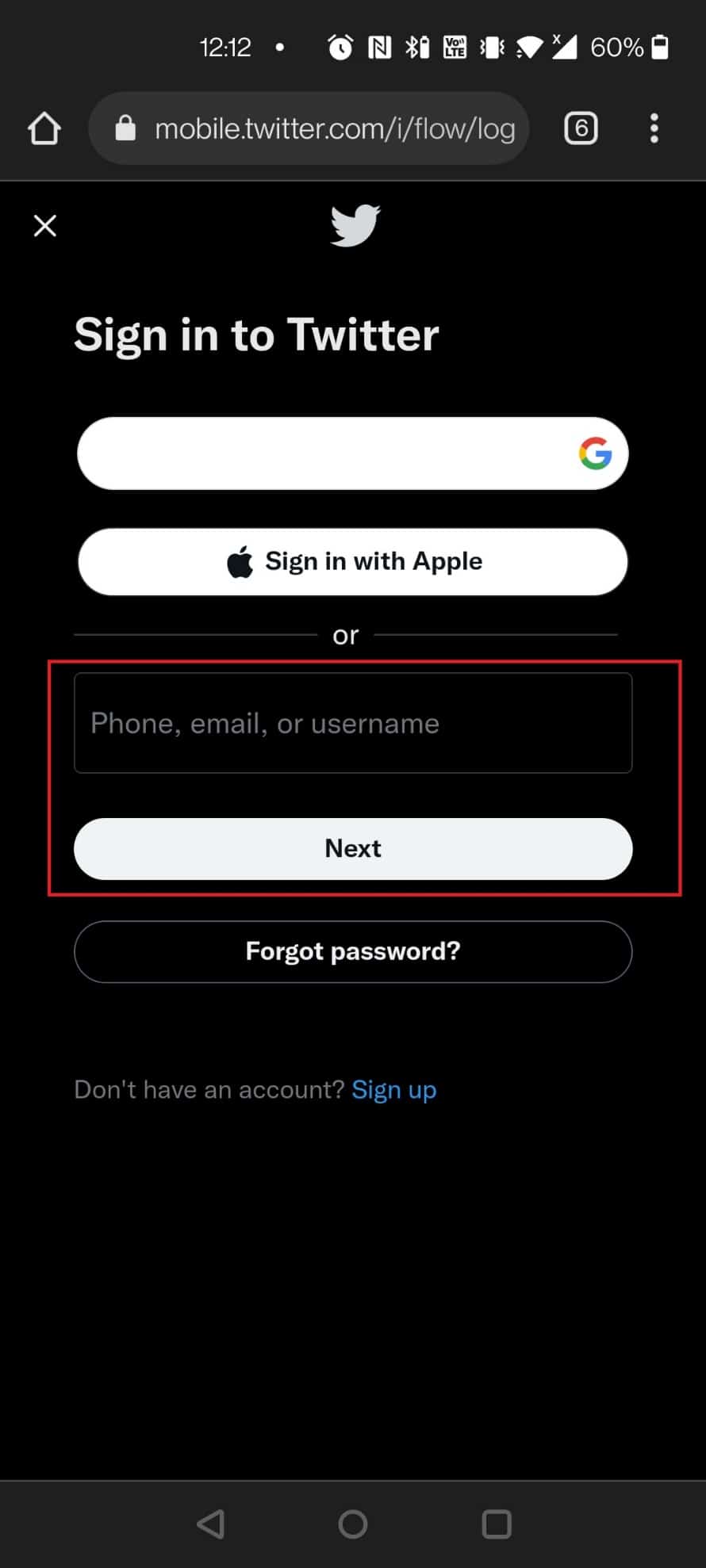
4. Toque no ícone de três pontos verticais no navegador Chrome.
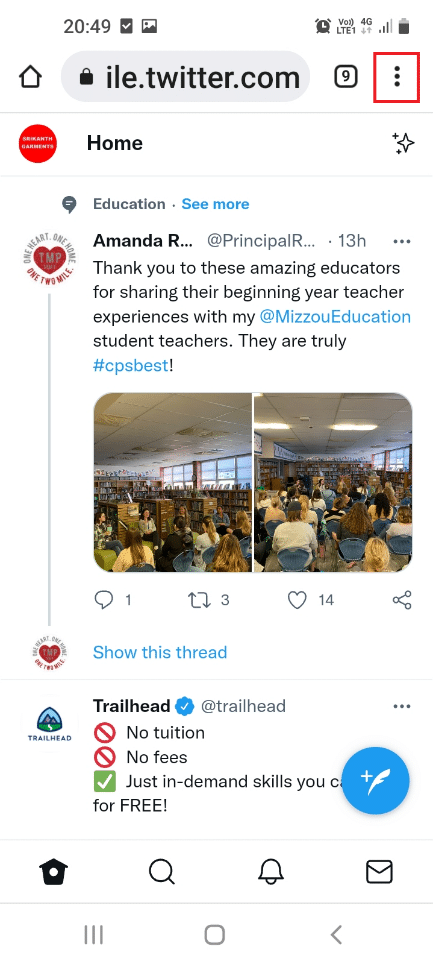
5. Selecione a opção “Para computador” para visualizar o Twitter em sua versão desktop.
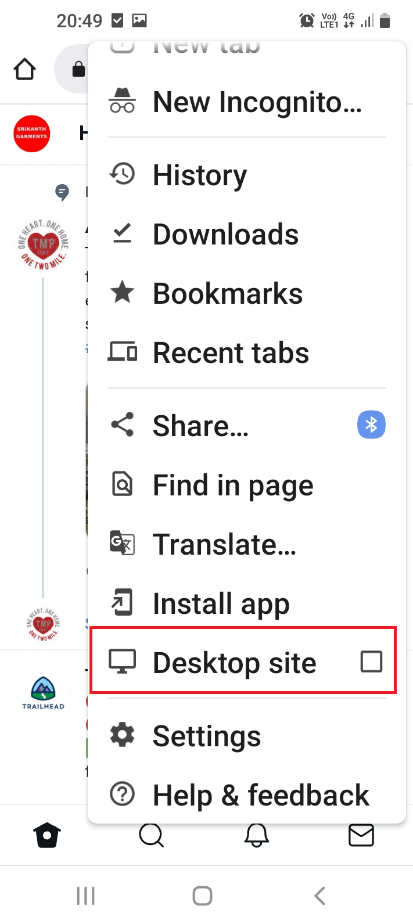
Se você utiliza o Twitter Blue, a versão paga do Twitter, você pode organizar seus favoritos em categorias, chamadas de “Coleções”. Isso permite categorizar e salvar seus tweets de maneira organizada, por exemplo, reunindo tweets sobre laptops em uma única coleção.
Perguntas Frequentes (FAQs)
Q1. Os tweets que eu marco são privados ou podem ser vistos publicamente?
R. Os tweets que você marca são para uso pessoal e não são públicos. No entanto, suas interações como curtidas podem ser visíveis para outros usuários.
Q2. Os tweets marcados são excluídos depois de um tempo?
R. Não, seus tweets marcados permanecerão em sua conta, a menos que você os remova manualmente.
***
Esperamos que este artigo tenha sido útil para você aprender como adicionar, visualizar e remover favoritos no Twitter. Se você pesquisou termos como “visualização desktop do Twitter” ou “versão desktop do Twitter”, este artigo certamente poderá ajudar. Lembre-se que você pode usar o método descrito para visualizar o Twitter em versão desktop no seu celular Android. Deixe suas sugestões ou dúvidas na seção de comentários e compartilhe o que mais gostaria de aprender!